 Anfang dieser Woche gab Google bekannt, dass seine Remote-Desktop-Erweiterung Chrome Remote Desktop, hatte die Betaphase abgeschlossen. Mit dieser einfachen, kostenlosen Browsererweiterung können Benutzer eine Remoteverbindung zu anderen Computern herstellen.
Anfang dieser Woche gab Google bekannt, dass seine Remote-Desktop-Erweiterung Chrome Remote Desktop, hatte die Betaphase abgeschlossen. Mit dieser einfachen, kostenlosen Browsererweiterung können Benutzer eine Remoteverbindung zu anderen Computern herstellen.
Doch das Innovativste an diesem Tool sind nicht seine Fähigkeiten, sondern sein Marketing. Anstatt Chrome Remote Desktop als Networking-Tool für leistungsstarke Technologiekonzerne darzustellen, sieht Google darin ein Mittel, Verwandte einander näher zu bringen. Google-Projektmanager Stephen Konig sagte Anfang dieser Woche In einem Blogbeitrag heißt es, dass das Add-on „Sie zum Familienhelden machen“ wird, sodass Sie die Computerprobleme Ihrer Eltern mit ein paar Mausklicks beheben können. Dennoch möchten wir darauf hinweisen, dass es viele Mütter und Väter – und auch Großeltern – gibt, die absolute Digitalprofis sind. Dennoch gibt es in den meisten Familien ein paar verwirrte Idioten, denen mithilfe einer Fernverbindung Stunden der Frustration erspart bleiben könnten.
Empfohlene Videos
Wir haben einige Möglichkeiten zusammengestellt, wie Sie mit Google Chrome Remote Desktop und einigen anderen Programmen einem technikfeindlichen Freund oder Familienmitglied in Not helfen können. Hoffentlich gehen mit diesen Tools Ihre Tage, in denen Sie zum x-ten Mal 15 Browser-Suchleisten deinstalliert haben, zu Ende.
Chrome Remote Desktop
Wir haben das abgedeckt ursprüngliche Betaversion von Chrome Remote Desktop Vor mehr als einem Jahr und nachdem Google nun die Macken des Tools ausgebügelt und seine Funktionen verbessert hat, müssen wir sagen, dass die Erweiterung ziemlich vielversprechend aussieht. Zu den Highlights zählen die Möglichkeit zum Kopieren und Einfügen zwischen den beiden Maschinen sowie ein Live-Audio-Feed (in Nur Windows) zum Teilen von Musik, Telefonkonferenzen oder dem neuesten Video einer Katze, die das Spielen lernt Klarinette.
So verwenden Sie Chrome Remote Desktop als technischen Support
1. Stellen Sie sicher Chrom ist der Standardbrowser auf beiden Computern. Wenn Ihr technikbehinderter Verwandter gegenüber allen „Interneten“, die nicht Internet Explorer sind, weiterhin misstrauisch ist, können Sie das tun Ändern Sie immer die Desktop-Verknüpfung zum IE-Symbol, um sie zu beruhigen (nicht, dass wir so etwas befürworten würden). Methoden!).
2. Überprüfen Sie die Kompatibilität des Betriebssystems. Chrome Remote Desktop kann unter Windows Vista, Windows 7 und jetzt Windows 8 sowie Linux und jedem OS X 10.6 und höher ausgeführt werden.
3. Ergänzen Sie die Chrome Remote Desktop-Add-on zu Chrome auf beiden Computern.
4. Öffnen Sie einen neuen Tab und klicken Sie auf das Symbol „Chrome Remote Desktop“. Sie müssen die Erweiterung autorisieren, sie mit einem Google-Konto verbinden und ihr Berechtigungen erteilen.
5. Von hier aus können Sie wählen, ob Sie eine kurzfristige Verbindung namens „Remoteunterstützung“ oder eine langfristige Verbindung namens „Meine Computer“ herstellen möchten. Für den technischen Support Ihrer Familie benötigen Sie höchstwahrscheinlich Ersteres.
6. Sie und Ihr Gastgeber sollten beide unter „Remoteunterstützung“ auf „Erste Schritte“ klicken. An dieser Stelle wählen Sie „Zugriff“, während Ihr Gastgeber „Teilen“ wählt.
7. Auf dem Computer Ihres Gastgebers generiert Chrome Remote Desktop aus Sicherheitsgründen einen 12-stelligen Zugangscode. Ihr Gastgeber muss Ihnen eine E-Mail senden oder Sie anrufen, um Ihnen die Nummer zu geben.
8. Glückwunsch! Sobald Sie erfolgreich eine Verbindung hergestellt haben, sehen Sie den Desktop Ihres Hosts direkt in Ihrem Browser und können frei interagieren.
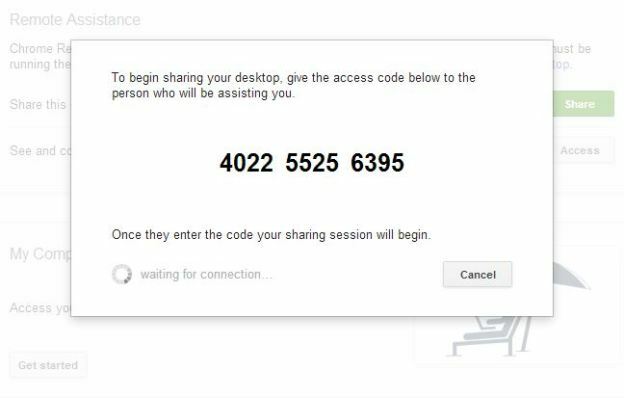
An dieser Stelle stehen Ihnen vielfältige Möglichkeiten zur Verfügung. Sie können ein Antivirenprogramm für den Onkel herunterladen und installieren, der gerade zugegeben hat, dass er keins hat, oder Sie können einen vollständigen Systemscan durchführen, wenn Sie glauben, dass etwas Probleme verursachen könnte. Sie können versuchen herauszufinden, warum Ihre Cousine scheinbar keine Verbindung zu ihrem WLAN-Router herstellen kann, oder Sie können sogar Ihrer Großmutter helfen Upgrade auf Windows 8. Kümmern Sie sich einfach um das Geschäftliche und klicken Sie dann auf „Trennen“. Sie werden sich wie ein Experte für technischen Support fühlen, und das werden Sie auch Sie können Gutscheine mit der Aufschrift „Eine kostenlose Remote-Hilfe-Sitzung“ ausdrucken, um sie zu den Feiertagen zu verschenken.
Lesen Sie weiter, um weitere Tipps und Tricks zu erhalten, mit denen Sie Ihren bevorzugten technikbehinderten Familienmitgliedern helfen können.
Teamviewer

Wenn Chrome Remote Desktop nicht Ihren Anforderungen entspricht, können Sie es geben Teamviewer ein Schuss. Es handelt sich um ein Fernzugriffsprogramm, das für den persönlichen Gebrauch kostenlos ist und Unterstützung für Windows, Mac, Linux, iPhone und Android bietet. Zu den hervorstechenden Vorteilen gehört eine dedizierte Benutzeroberfläche, sodass Sie diese nicht in einem Browser verwenden müssen. Die Schnittstelle ermöglicht die sofortige Dateifreigabe per Drag-and-Drop zwischen Computern, was ein großer Vorteil ist. Sie müssen das Programm trotzdem auf beide Computer herunterladen und ein Passwort und eine ID-Nummer mit Ihrem Partner austauschen.
Zim
Einfach gesagt, Zim ist ein kostenloser Wiki-Ersteller für Ihren Desktop. Es birgt ein enormes Potenzial für die Unterstützung von technisch Beeinträchtigten, von denen sich viele durch die Vorstellung, alltägliche Computeraufgaben zu erledigen, eingeschüchtert fühlen. Sie können die Zim-Wiki-Plattform verwenden, um eine Reihe von Anleitungslisten zu erstellen, die auf die Bedürfnisse Ihrer Angehörigen zugeschnitten sind, z. B. wie man eine MP3-Wiedergabeliste erstellt oder wie man ein Foto scannt. Das Beste daran ist, dass Sie Wiki-Seiten in Zim wie in jedem anderen Wiki miteinander verknüpfen können, sodass Sie Anweisungen erstellen können, die auf andere Anleitungsreihen verweisen. Sobald Sie eine Wiki-Seite zum Beantworten einer E-Mail erstellt haben, muss Ihr Großvater Sie nie wieder anrufen, um Sie zu fragen, wie Sie auf eine E-Mail antworten sollen.
PointerWare
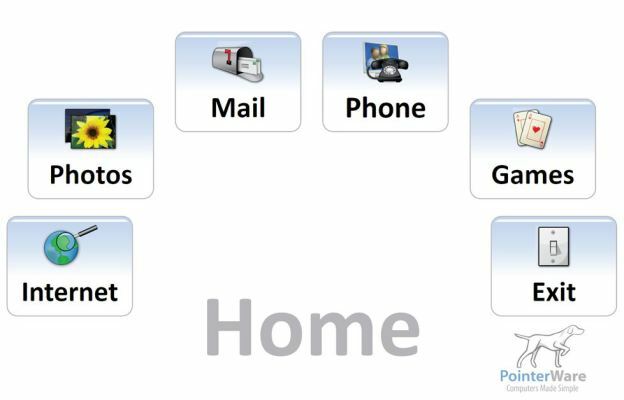
Richtet sich an ältere Menschen und andere Computer-Neulinge. PointerWare verwandelt den Desktop eines Computers in vier große, benutzerfreundliche Schaltflächen, darunter „Mail“ und „Fotos“. Es ist im Grunde ein Jitterbug-Telefon für Ihren Computer. Obwohl es nur für Windows verfügbar ist und ziemlich teuer ist (149 US-Dollar), verfügt es auch über eine nette Text-to-Speech-Funktion für Sehbehinderte wie die Möglichkeit, MP3-Nachrichten aufzunehmen und sie „genau wie eine Sprachnachricht“ als E-Mail zu versenden. Das Design ist vielleicht etwas erschreckend, aber Das Programm bietet eine verbesserte Konnektivität für diejenigen, die sonst möglicherweise keinen Zugang hätten, insbesondere im betreuten Wohnen Einrichtungen. Alternative, Eldy, eine in Großbritannien ansässige Software, bietet ähnliche (wenn auch etwas weniger intuitive) Funktionen kostenlos an.
Haben Sie eine bewährte Möglichkeit, Angehörigen mit Computerprogrammen zu helfen? Lass es uns in den Kommentaren wissen.
[Bildnachweis: Ritterstiftung]
Empfehlungen der Redaktion
- Aktualisieren Sie jetzt Google Chrome, um sich vor einer dringenden Sicherheitslücke zu schützen
- Aktualisieren Sie jetzt Google Chrome, um sich vor diesen schwerwiegenden Sicherheitslücken zu schützen
- Google versucht, Edge-Benutzer davon abzuhalten, Chrome-Erweiterungen zu installieren
- Google kündigt Thunderbolt 3-Unterstützung für Chromebooks in einem neuen Code-Commit an
- Google Chrome 76 verhindert, dass Websites Benutzer im Inkognito-Modus sehen




